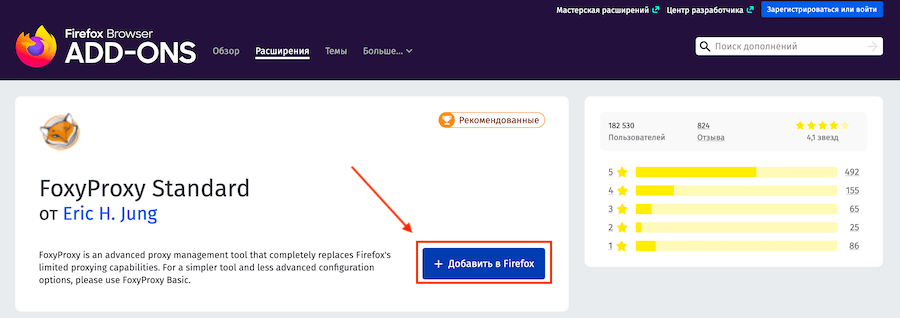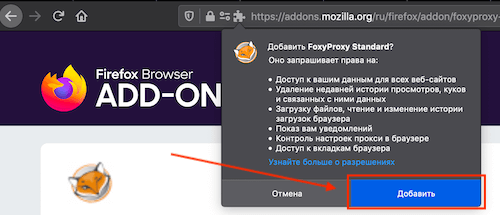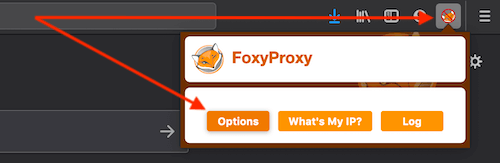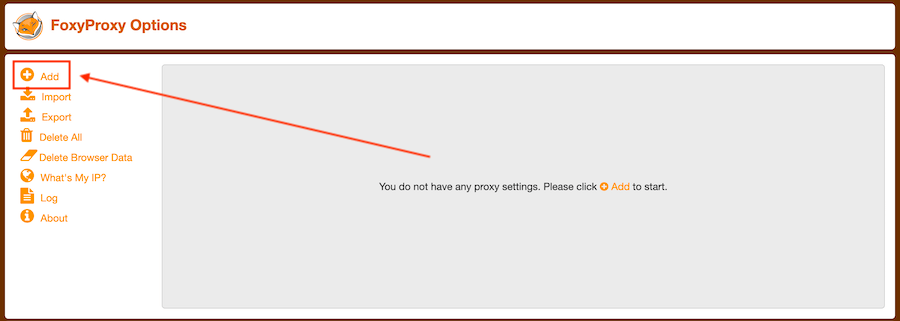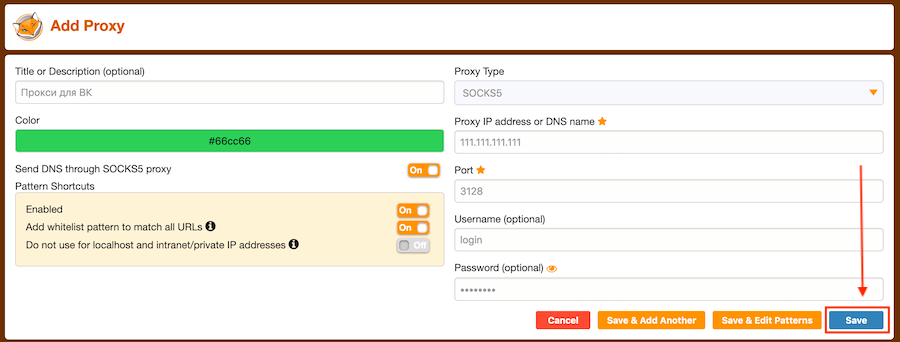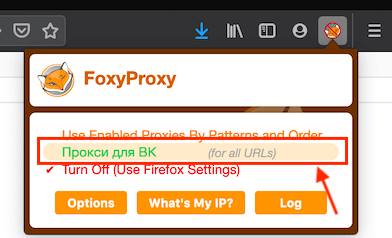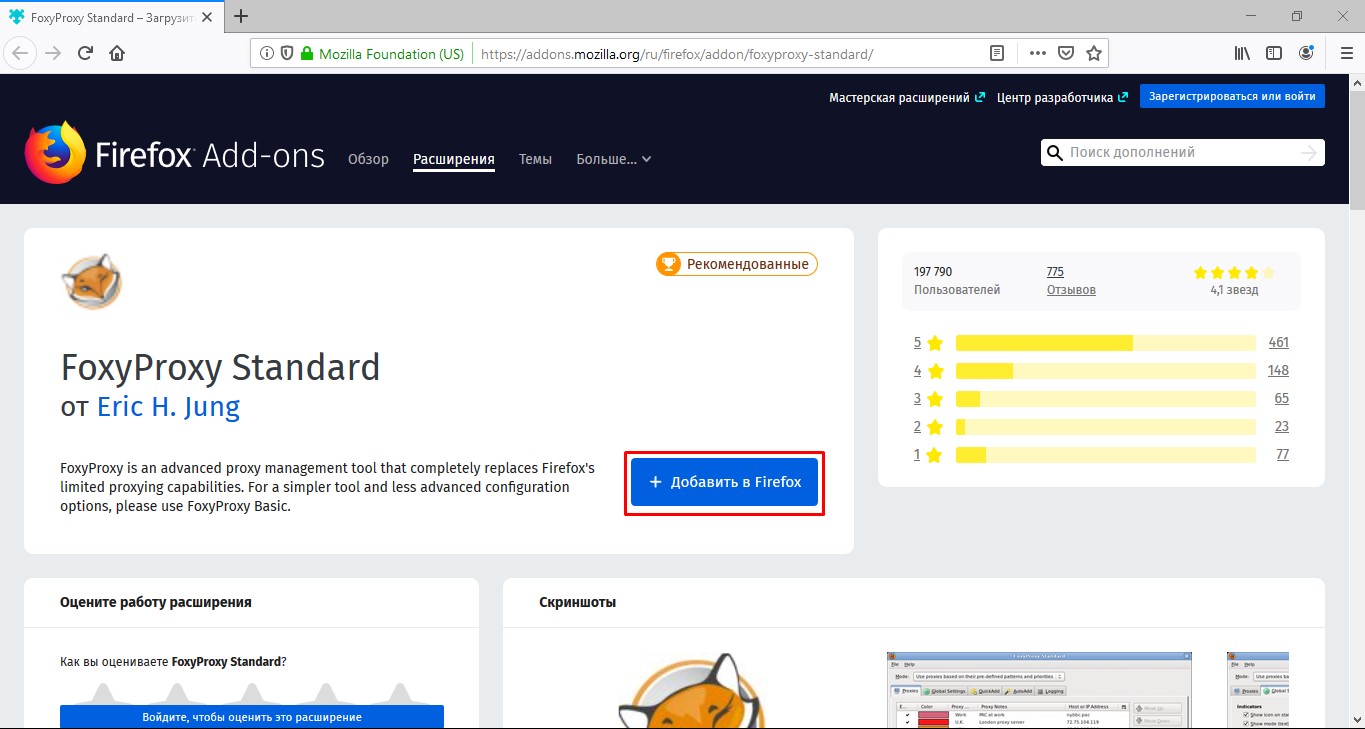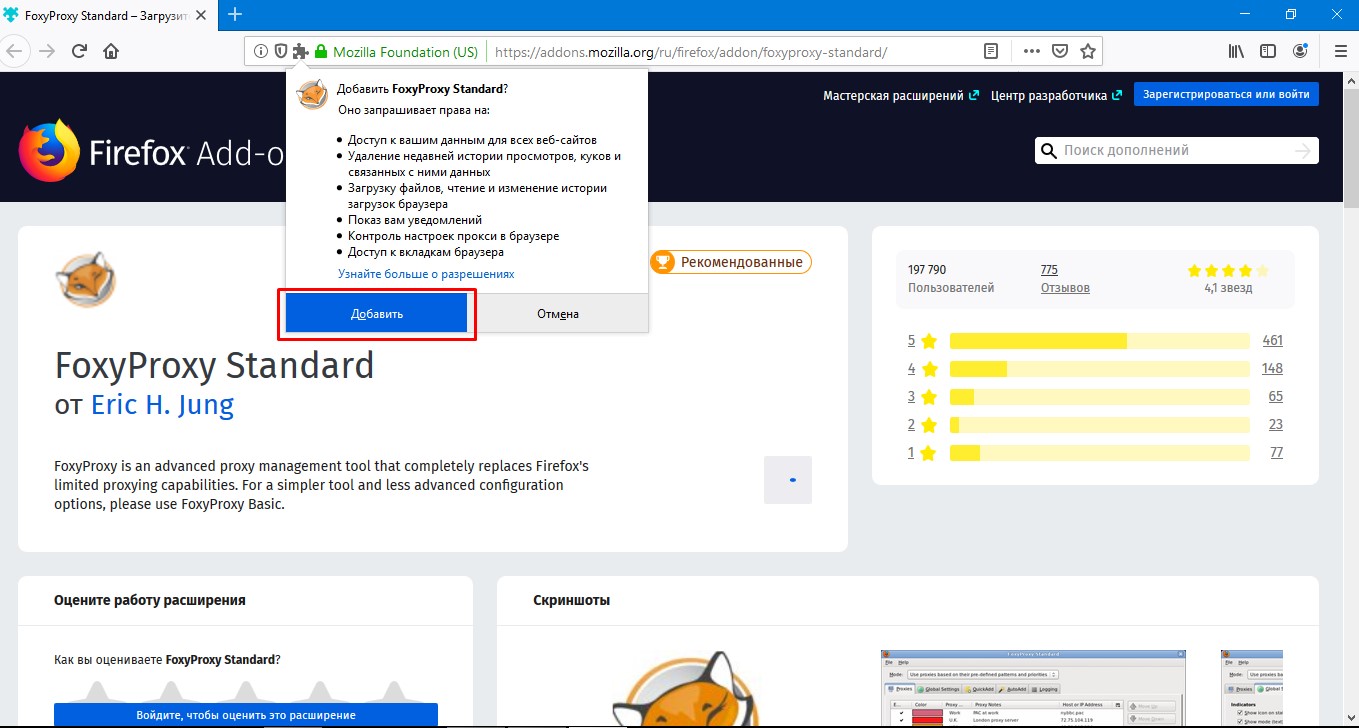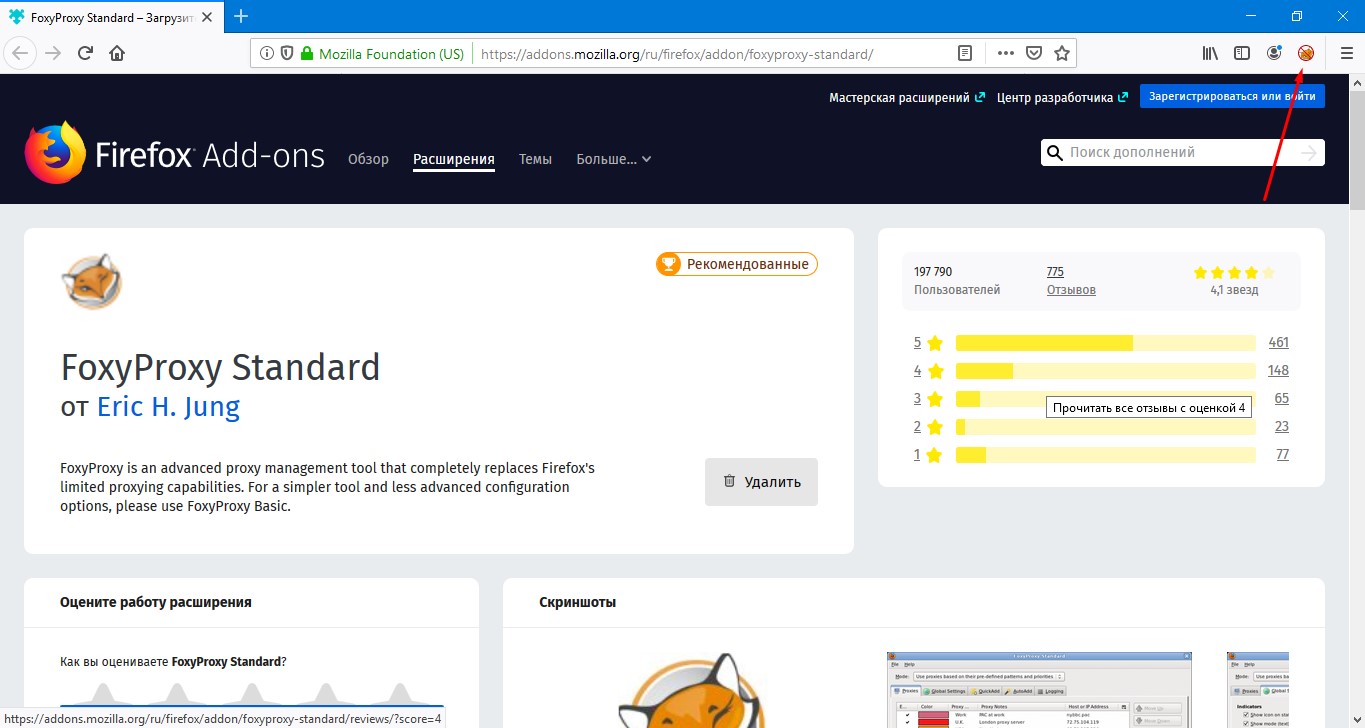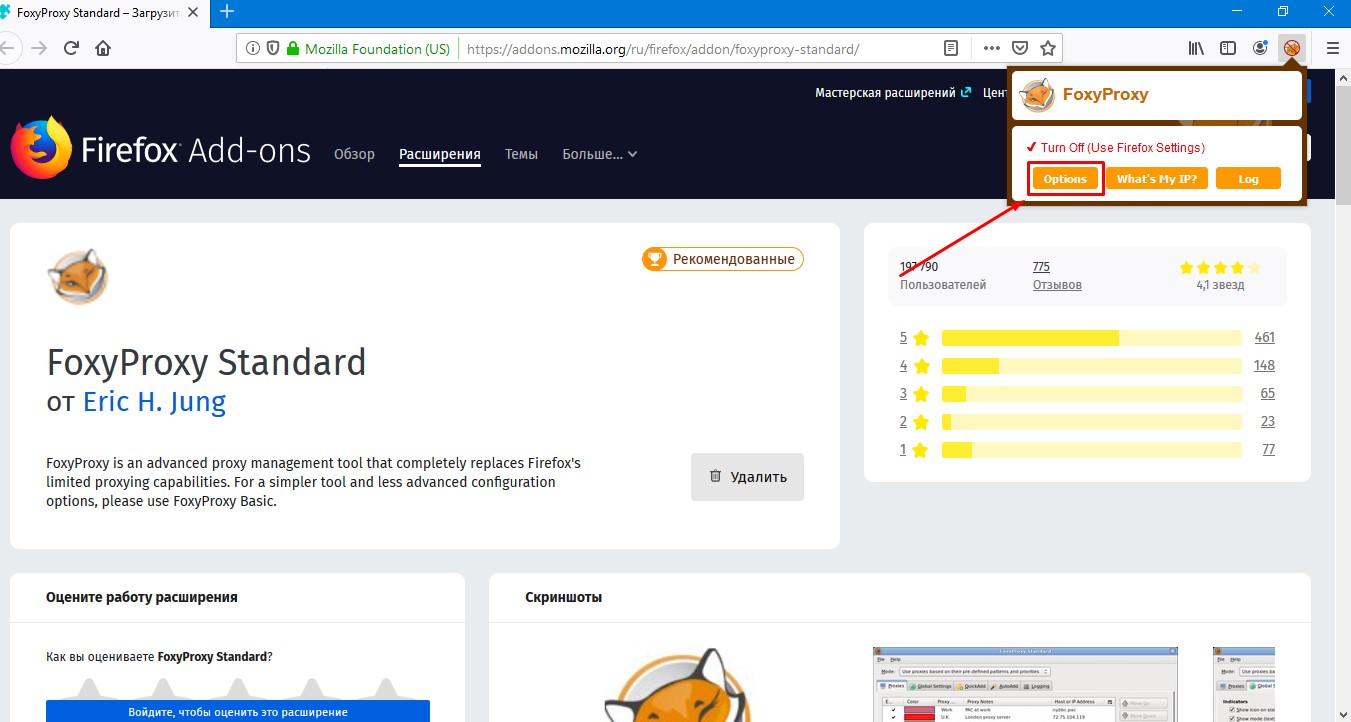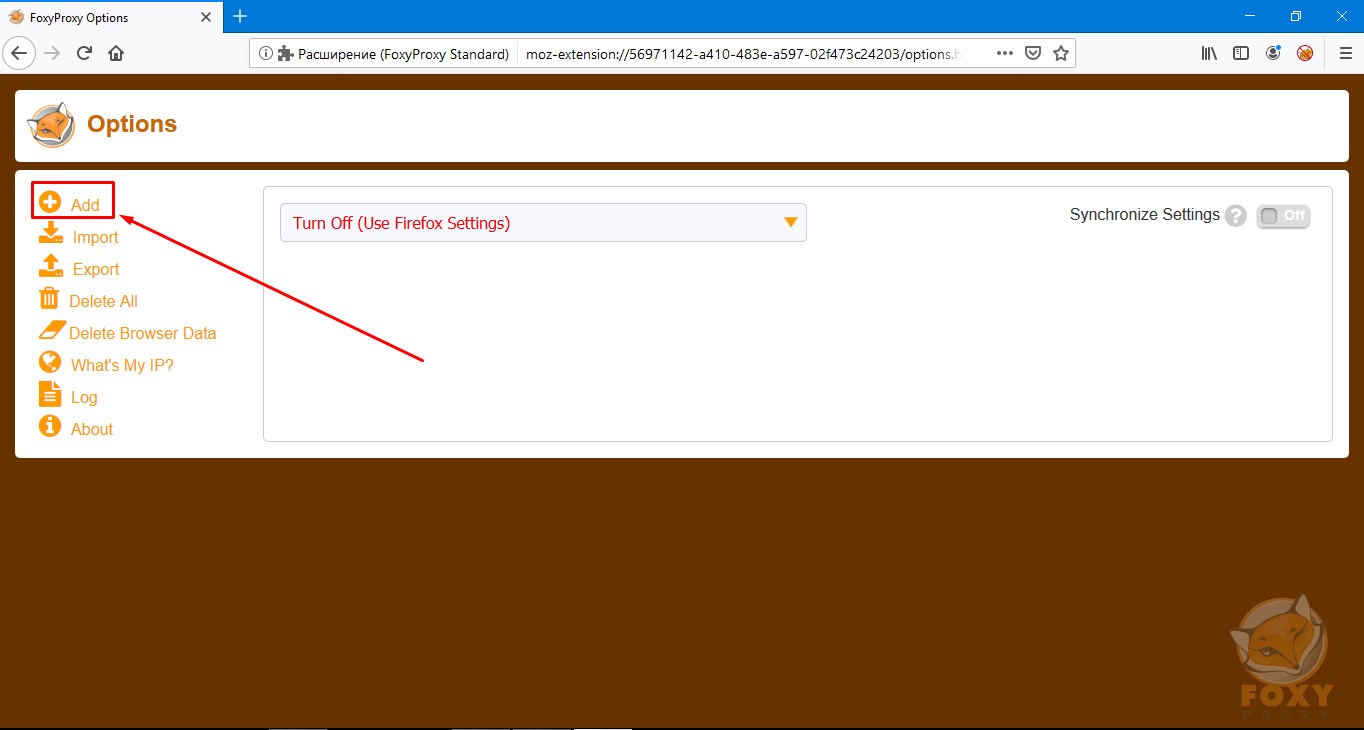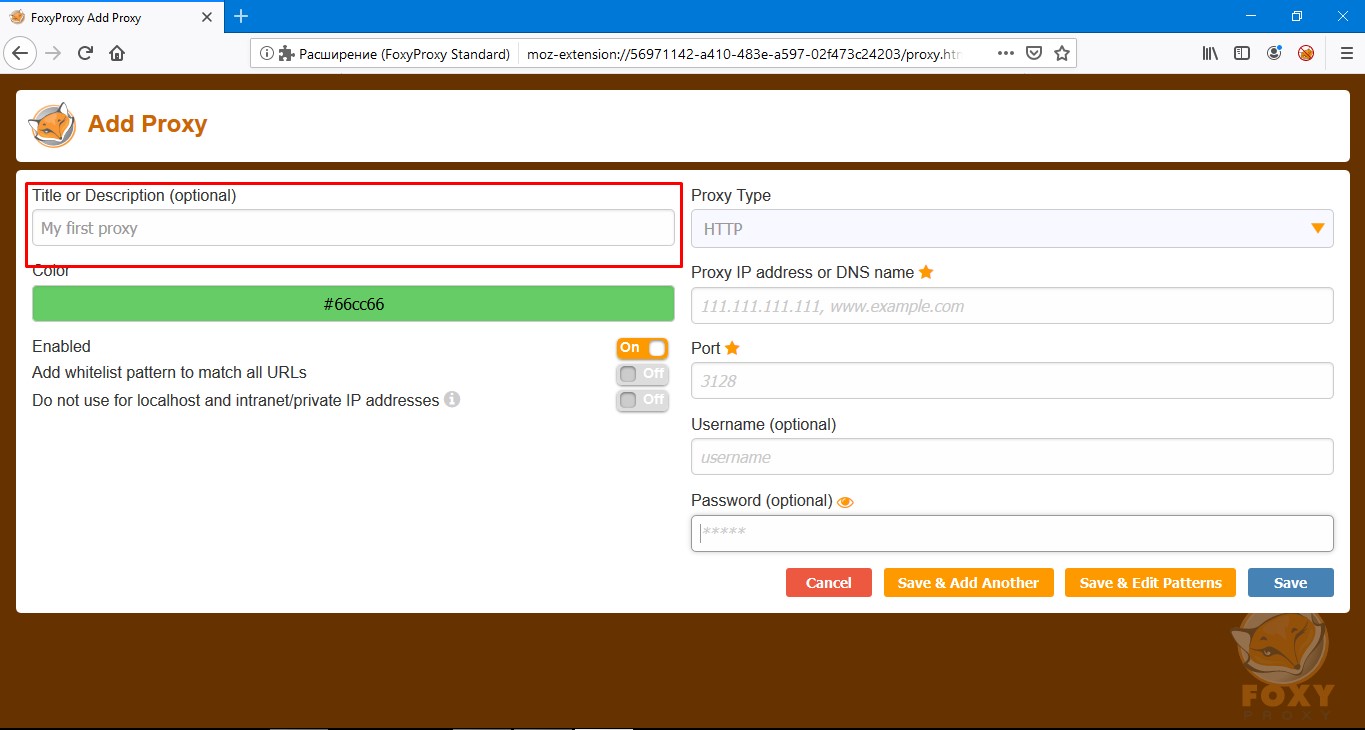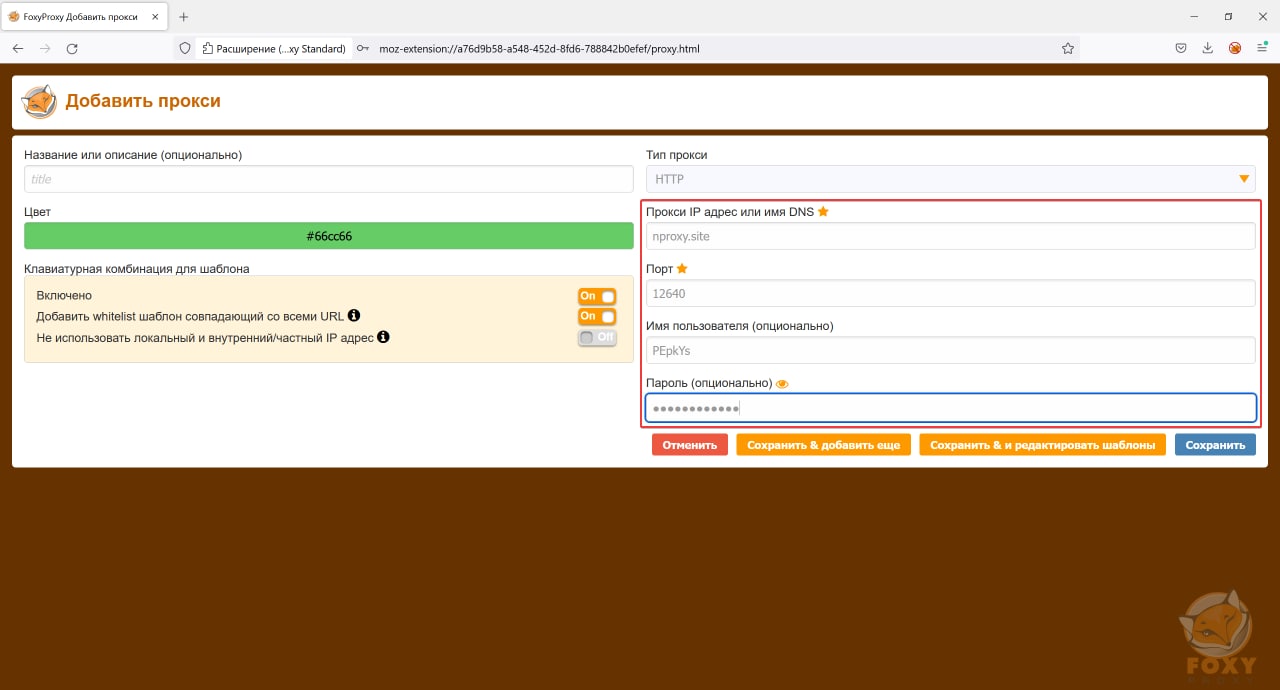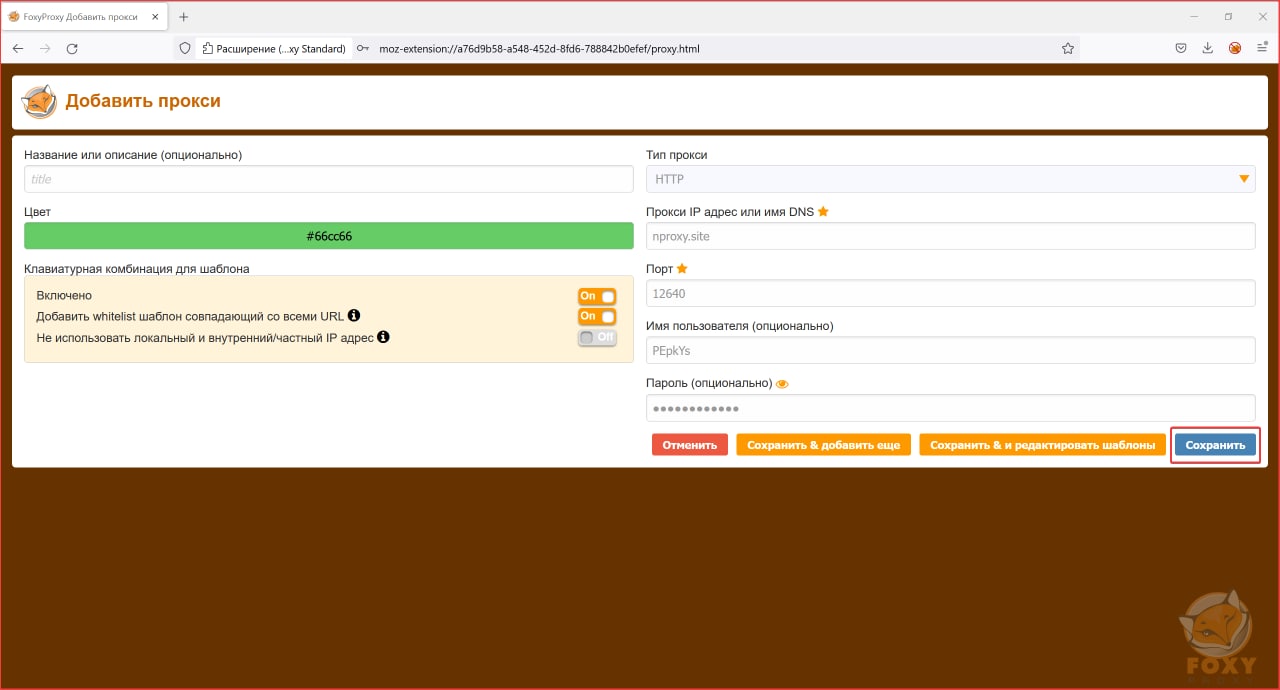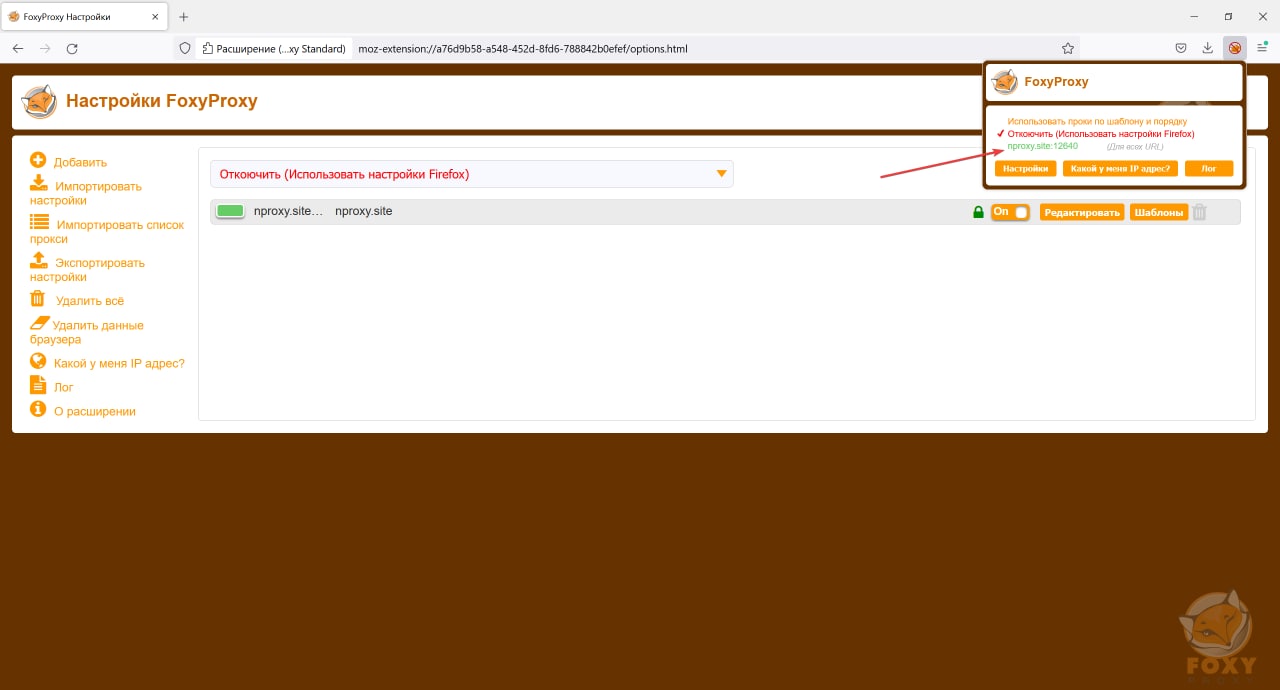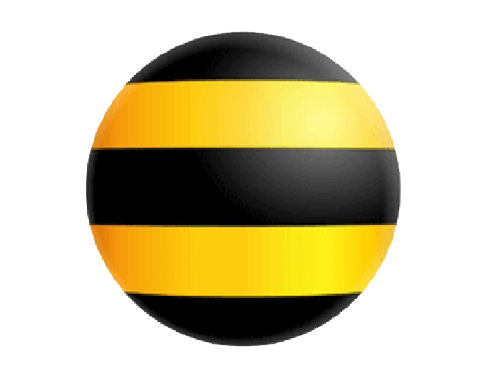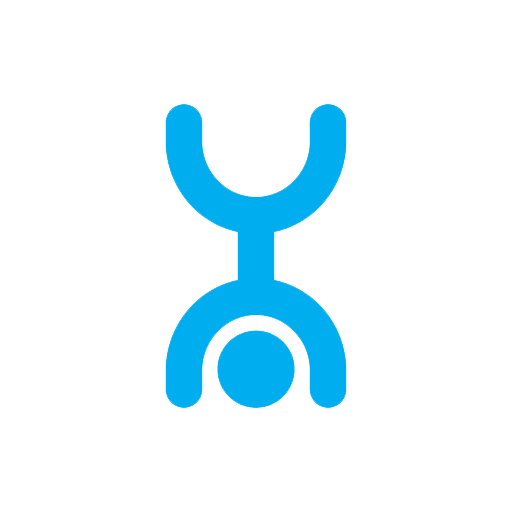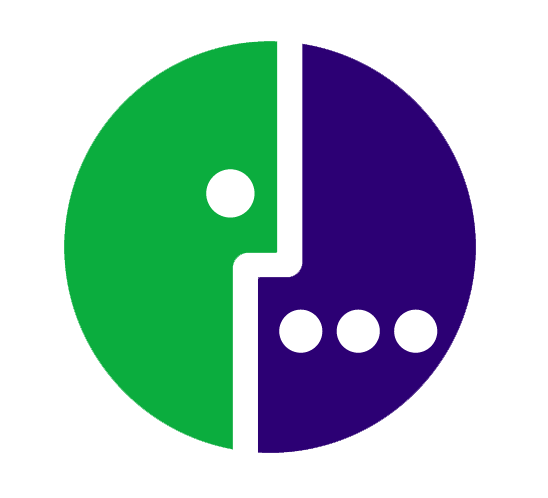- Настройка мобильных прокси в FoxyProxy
- Что такое FoxyProxy и для чего нужно
- Как скачать и установить расширение FoxyProxy для браузера Mozilla Firefox
- Настройка прокси в FoxyProxy
- Мобильные прокси FoxyProxy в Mozilla Firefox
- Установка расширения
- Создание первого профиля
- Возможные проблемы
- Мобильные прокси 4G
- Для накрутки ПФ, работы с vk, avito, instagram, facebook и т.д.
Настройка мобильных прокси в FoxyProxy
В этой статье мы рассмотрим настройку мобильных прокси в Mozilla Firefox с помощью расширения FoxyProxy. Кроме того, мы рассмотрим, как использовать это расширение для работы со списком прокси-серверов.
Что такое FoxyProxy и для чего нужно
FoxyProxy является расширением для браузера Mozilla Firefox, которое предназначено для управления прокси. Это одно из наиболее удачных расширений подобного типа, благодаря своей простоте и удобству использования.
Как работает FoxyProxy? После установки этого дополнения в свой браузер, вы можете переключаться между разными прокси всего за несколько кликов. Это очень удобно, особенно если вы работаете с большим количеством аккаунтов или систем в ручном режиме. Например, вы можете легко переключаться между прокси для ВКонтакте и прокси для Instagram. После установки FoxyProxy, вы можете использовать специальную рабочую панель, которая будет расположена рядом с основной строкой браузера.
Теперь рассмотрим, как установить и настроить данное расширение.
Для настройки использования мобильных прокси в FoxyProxy необходимо в первую очередь приобрести мобильные прокси, например, на нашем веб-сайте. Далее необходимо скачать и установить расширение FoxyProxy, и добавить в него прокси, которые будут использоваться в процессе работы.
Как скачать и установить расширение FoxyProxy для браузера Mozilla Firefox
Шаг 1. Перейдите на страницу дополнения: https://addons.mozilla.org/ru/firefox/addon/foxyproxy-standard/ и нажмите «+Добавить в Firefox».
Шаг 2. После этого, браузер попросит разрешение на установку расширения, кликаем «Добавить».
Настройка прокси в FoxyProxy
Шаг 3. Открываем FoxyProxy после установки. В правой части браузера, на уровне с основной строкой браузера, появится значок лисички. Нажимаем на этот значок и выбираем всплывающее окно с настройками, где нажимаем на кнопку «Options».
Шаг 4. Открывается окно настроек. Нажимаем «Add» в левом боковом меню.
Шаг 5. Переходим в новое окно и последовательно заполняем все поля.
- Title or Description (optional) — название прокси или площадку, где вы его используете;
- Color — цвет, которым будет подсвечиваться прокси в списке;
- Pattern Shortcuts — можно оставить по умолчанию, как показано на скрине;
- Proxy Type — выберите тип вашего прокси HTTP, HTTPS, SOCKS5 или другой из списка;
- Proxy IP address or DNS name — IP-адрес прокси-сервера;
- Port — порт прокси;
- Username и Password — логин и пароль от вашего прокси-сервера.
После заполнения всех необходимых полей в окне настройки прокси-сервера, нажимаем кнопку «Save». По аналогии можно добавить и другие прокси-сервера, которые будут использоваться в работе.
Для переключения между прокси-серверами необходимо нажать на значок с изображением лисы и выбрать нужный прокси-сервер из списка, который откроется в выпадающем меню.
Принцип настройки FoxyProxy для браузеров Google Chrome и Internet Explorer них идентичный, описанному выше.
Мобильные прокси FoxyProxy в Mozilla Firefox
Mozilla Firefox — браузер на движке Quantum, который разрабатывается и поддерживается Mozilla Corporation.
Скачать и попробовать данный браузер можно на его официальном сайте — mozilla.org
А мы сегодня разберем как настроить в Mozilla Firefox мобильные прокси в FoxyProxy и в целом разберем как пользоваться данным расширением для настройки прокси, так как конфигурация прокси через стандартные средства браузера не лучший вариант для использования приватных прокси с авторизацией по логину и паролю, да и в целом еще по ряду причин, таких как отсутсвие возможности исключений проксификации отдельных хостов и отсутствие профилей, что конкретно в рассматриваемом нами расширением позволяет работать с несколькими конфигурациями прокси с удобным переключением.
Установка расширения
Для установки расширения можно либо в магазине расширений Mozilla Firefox (addons.mozilla.org) вбить «FoxyProxy», либо установить расширение по прямой ссылке https://addons.mozilla.org/ru/firefox/addon/foxyproxy-standard/ по кнопке «Добавить в FireFox»
По необходимости нужно будет разрешить нужные права нажав на кнопку «Добавить»
После установки расширения у вас появится его значок (перечеркнутая лиса) на панели расширений наверху справа
Создание первого профиля
Для настройки прокси в данном расширении нужно перейти в настройки расширения — нажать на значок расширения и выбрать «Options»
Затем в «Options» уже можно работать с профилями прокси, что мы и сделаем — создадим новый профиль с прокси нажав на кнопку «Add»
После можно перейти к заполнению настроек прокси данными нашего IP-адреса, где Title of Description — название профиля для удобства работы с ними, в нашем случае — «nproxy.site»
В поля справа вписываем уже данные от нашего прокси, где по очереди «Proxy IP address or DNS name», «Port», «Username» и «Password» означают адрес прокси, порт прокси, логин и пароль от прокси
В примере выше у нас адрес прокси — nproxy.site, порт от прокси — 12640, логин от прокси — login и пароль от прокси — password (Эти данные доступны в соответствующих полях таблицы Мои прокси)
После заполнения настроек нужно сохранить ваш созданный профиль нажав на кнопку «Save», к слову, точно также сохраняются и изменения в профиле.
Также в зависимости от используемых протоколов прокси, таких как HTTP, HTTPS или SOCKS5, выбираются соответсвующие тип прокси в «Proxy Type» и порт из конфигурации, а в нашем случае — личного кабинета с данными прокси.
После этого можно активировать созданный профиль опять же нажав на значок расширения на панели расширений и выбрав в списке нужный профиль (в нашем случае «nproxy.site») и как мы видим — настройки применились (может понадобиться перезагрузка браузера) и наш прокси настроен, а также готов к работе и обеспечению вашей анонимности
Таким образом, можно работать с несколькими профилями прокси в мозиле фаерфокс одновременно и настраивать на них же исключения для определенных сайтов, более подробно → https://help.getfoxyproxy.org/index.php/knowledge-base/url-patterns/
Возможные проблемы
Если вы ранее настраивали прокси в Mozilla Firefox стандартными средствами браузера, то будет конфликт и и это нужно поправить перейдя в настройки, вбив в поиске «Прокси» и перейдя к параметрам сети перевести переключатель с «Ручная настройка прокси» на «Без прокси»
Мобильные прокси 4G
Для накрутки ПФ, работы с vk, avito, instagram, facebook и т.д.
Лично работаю на своих прокси, продвигаю сайты на этих модемах. Я заинтересован в том, чтобы все исправно работало
Цены у меня выше, чем у других продавцов, чтобы поддерживать малое кол-во пользователей проксей и высокое качество услуги
Использую высококачественные USB3.0 хабы Sipolar и USB2.0 хабы ORICO для доставки повышенного питания на модемы
- Источник адресов — собственные прокси-фермы
- Прокси меняют внешний IP-адрес автоматически каждые 5-10 минут.
- Фингерпринт у прокси — Windows (идеально подходит для работы с ПФ с помощью Zennoposter, Zennobox, BAS (Browser Automation Studio), а также для инстаграм, facebook, qiwi и т. д. ). Также есть p0f (фингерпринт) — Linux (Android) и MacOSX.
- Возможен http или socks5 формат доступа.
- Для подключения используется связка: IP, Порт, Логин, пароль (все эти данные выдаются вам от меня).
- DNSы не дырявые (выдаются DNS сервера от провайдера мобильной связи) Вот так правильно и так тоже правильно, а вот так неправильно и так тоже неправильно.
- Скорость прокси — до 5 Mbit/s на общих доступах, и до 25 Mbit/s на приватных каналах
- Кол-во TCP соединений на один доступ — 550 (для справки — на общих каналах airsocks такие характеристики: скорость ограничена 1.5-2 Мбит/сек; ограничение tcp соединений (по-умолчанию 50)).
- Операторы: Мегафон, Билайн, МТС, YOTA — все Москва. Также есть другие регионы: Ростов-на-Дону, Ставрополь, Краснодар
Сегодня Рroxy сервер для современных пользователей – это прекрасный инструмент, который они эффективно используют в качестве транзитного веб-сервера между своим девайсом и сетью Интернет.
На нашем сайте вы можете приобрести надежные прокси по достаточно демократичным ценам. А если вдруг у вас возникнут какие-то вопросы, то обращайтесь к нашим консультантам за помощью.
Мобильные прокси – принцип работы.
Теперь давайте разберемся, как работают мобильные прокси. На самом деле принцип их работы аналогичен работе обычных.
Но есть один нюанс. Доступ к интернету обеспечивают мобильные операторы. И в результате получается вот такая картина:
· стандартный Рroxy обеспечивает анонимность абоненту;
· мобильный Рroxy показывает через какого мобильного оператора абонентом был совершен сеанс связи. В роли сервера используются IP-адреса операторов.
Мобильные прокси актуальны для соцсетей, так как большинство абонентов заходят в них со своих мобильных устройств. В свою очередь соцсети не блокируют IP-адреса сотовых операторов, так как на тысячи мобильных Рroxy приходятся миллионы пользователей. Именно эта причина и не дает возможности соцсетям вводить какие-либо ограничения в отношении IP-адресов крупных мобильных операторов.
Мобильные прокси – зачем нужны?
При правильном использовании мобильных прокси риск ограничений, связанных с использованием скомпрометированных IP-адресов, сводится к минимуму.
Сегодня мобильными Рroxy серверами пользуются очень многие люди, так как это очень удобно.
Мобильные прокси – какие возможности?
· оптимальная скорость передачи данных;
· адекватная работа;
· возможность работать анонимно;
· возможность избегать разноуровневые блокировки.
Мы предлагаем мобильные прокси на очень выгодных условиях. С их помощью вы сможете решить любые задачи, связанные с вашей деятельностью в Сети. Сегодня миллионы пользователей применяют их для социальных сетей и избегают множество сложных проверок, которые эти ресурсы используют для выявления недобросовестных юзеров.
У каждого конкретного сайта есть свои инструменты, но специальный Рroxy, который мы предлагаем, может легко их обойти. Миллионы людей по всему миру выбирают безопасность в своей работе, поэтому предпочитают IP, относящиеся к пулу мобильных операторов.
Мобильны прокси – какие преимущества?
Мобильные proxy востребованы благодаря своей динамичности. Заключается она в том, что они способны постоянно менять свои адреса, а это значит, что пользователи могут работать с новых IP.
Мобильные прокси – какие плюсы?
Давайте обозначим все положительные стороны:
· обеспечение реальной анонимности;
· практически нулевая вероятность блокировки;
· обеспечивает возможность работы на высокой скорости;
· регулярная смена адресов;
· возможен запуск массоайкинга и массфолловигка в Инстаграм, Фейсбук и пр. площадках.
Мобильные прокси от нашей компании – точное повторение поведения реальных пользователей, а следовательно, полное исключение возможности попасть в блок.
Мобильные прокси – для кого актуальны?
Приобретение мобильных Рroxy пригодится:
· частным пользователям, для которых актуальна полная анонимность в соцсети;
· SMM-специалистам, которые занимаются продвижением нескольких заказчиков;
· Предпринимателям, которые осваивают популярные соц.площадки с целью продвижения своего товара
Мобильные прокси – это возможность менять IP, а значит, исключение блокировки или получения каких-либо санкций. Приобретайте Рroxy на нашем сайте. Как это сделать, расскажут наши консультанты. Обращайтесь!
Мобильные прокси – выгодно!
Своим клиентам мы предлагаем только лучшие варианты!
Заказ оформляется быстро. Цены демократичные. Пользы от Рroxy – масса. Никакого дискомфорта, только безопасность и надежность!
Хотите безопасно работать? Приобретайте у нас мобильные прокси по выгодным ценам!
Используя мобильные прокси, вы сможете:
· работать в интернете на приличной скорости;
· пользоваться сразу несколькими аккаунтами и не бояться блока;
· анонимно вести свою деятельность в сети Интернет;
· безопасно продвигать свои услуги или товары.
Наши Рroxy – это инструмент по достижению ваших целей! Покупайте надежные мобильные прокси и не беспокойтесь о безопасности вашей работы. Для своих клиентов мы предлагаем самые лучшие цены!
Знаю все проблемы, которые связаны с низкой скоростью или дырявыми DNS не по наслышке. Не продаю то, что не понимаю как работает изнутри.
Я не продавец, которому главное продать, а выполняет или нет прокси свои задачи — неважно.
Активно сотрудничаю с SEO агентствами.
Работаю по договору\безналу. В работе более 150 каналов.